文書番号: 000142454
EFI 파일(12G, 13G, 14G)을 사용하여 Dell 서버의 BIOS 버전을 업데이트하는 방법
概要: 이 문서에서는 EFI 파일을 사용하여 Dell PowerEdge 서버의 BIOS 버전을 업데이트하는 방법에 대해 설명합니다. 업데이트는 UEFI(Unified Extensible Firmware Interface) 인터페이스에서 직접 수행할 수 있습니다.
文書の内容
手順
이 문서에서는 EFI 파일을 사용하여 Dell PowerEdge 서버의 BIOS 버전을 업데이트하는 방법에 대해 설명합니다. 업데이트는 Dell PowerEdge 서버 12세대 이상의 UEFI(Unified Extensible Firmware Interface)에서 수행됩니다(스크린샷은 세대에 따라 약간 다를 수 있음).
서버를 업데이트하는 다른 방법은 문서에 설명되어 있습니다. PowerEdge 업데이트 방법 Dell 서버 튜토리얼.
서버를 업데이트하는 다른 방법은 문서에 설명되어 있습니다. PowerEdge 업데이트 방법 Dell 서버 튜토리얼.
단계:
Dell 지원 사이트에서 서버의 Bios .efi 확장 파일을 다운로드합니다.
- USB 디바이스에 파일을 복사합니다.
참고: 로컬에서 이 작업을 수행하는 경우 파일을 드라이브 루트의 USB FAT 32 디바이스 형식으로 복사합니다. 또는 .efi 파일의 ISO 파일을 생성하여 iDRAC의 가상 미디어에 마운트합니다. iDRAC의 가상 미디어를 사용하는 방법은 iDRAC6, iDRAC7, iDRAC8 및 iDRAC9에서 가상 미디어 기능 사용에 설명되어 있습니다.
- USB 디바이스를 연결하거나 IDRAC를 통해 가상 ISO를 마운트하고 POST 중에 F11 키를 눌러 BIOS 부팅 관리자로 들어갑니다.
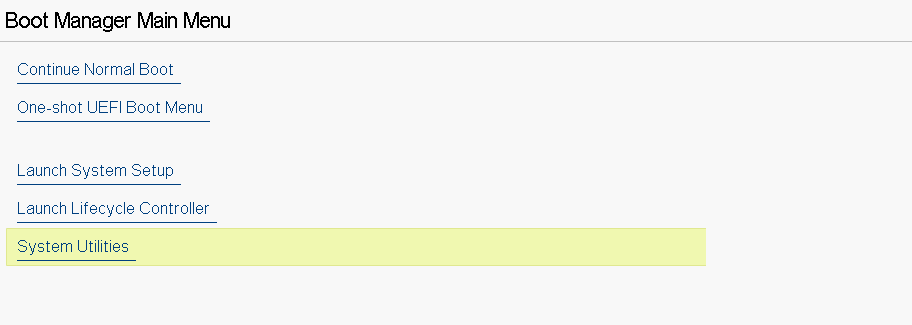
그림 1: BIOS Manager 기본 메뉴
- 시스템 유틸리티를 통해 BIOS 업데이트 파일 탐색기를 선택한 다음 BIOS 업데이트를 위한 .efi 파일을 찾습니다.
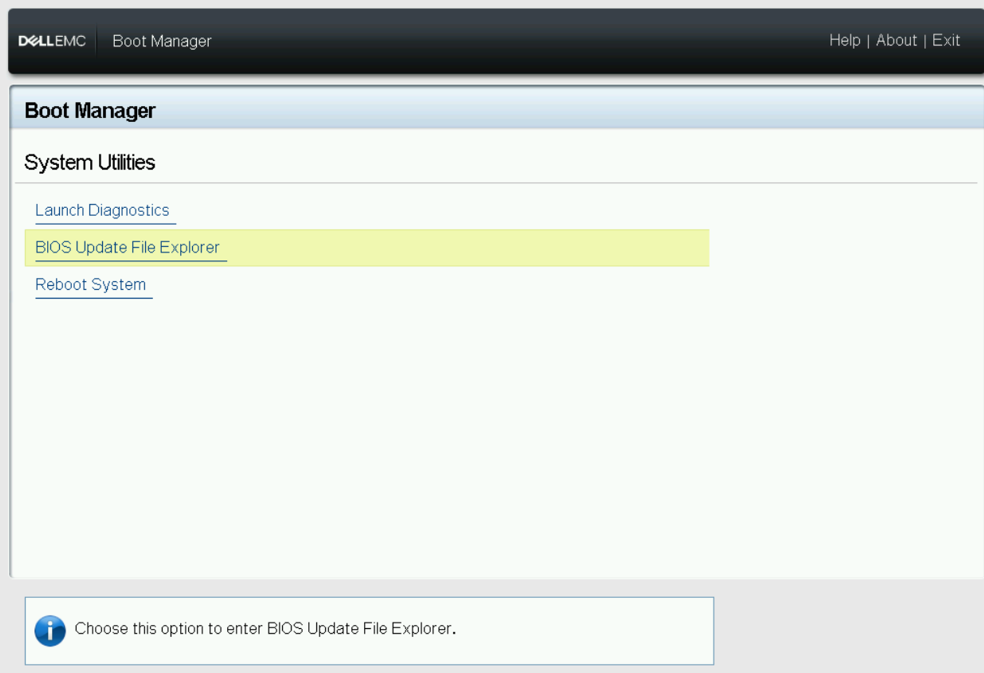
그림 2: 시스템 유틸리티 메뉴
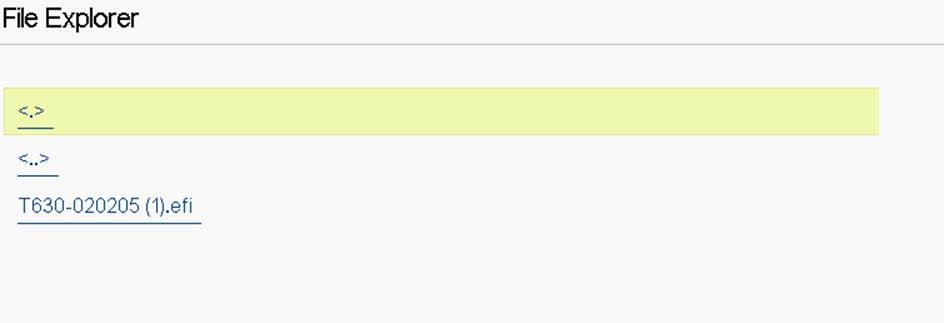
그림 3: 파일 탐색기
- 서버가 재부팅되고 아래 화면이 표시됩니다. "BIOS 업데이트 계속" 옵션을 선택합니다.
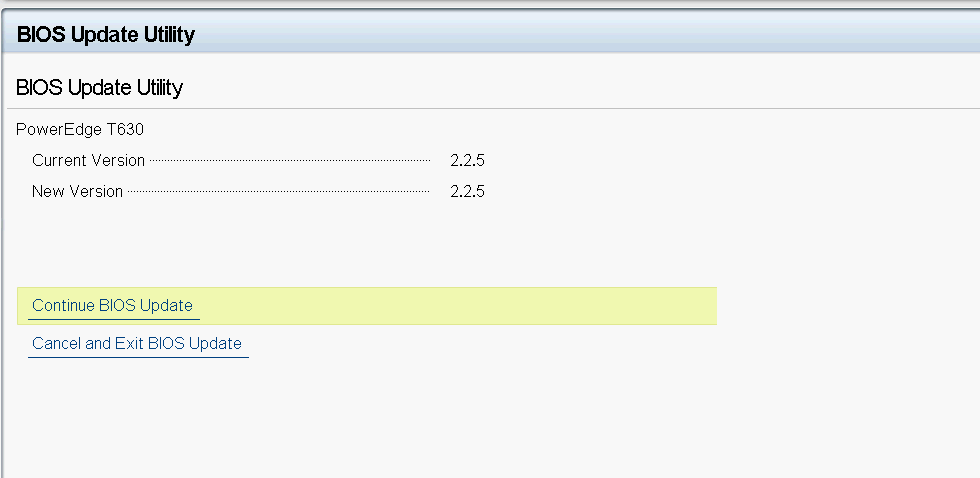
그림 4: BIOS 업데이트 유틸리티
- BIOS 업데이트가 시작됩니다.
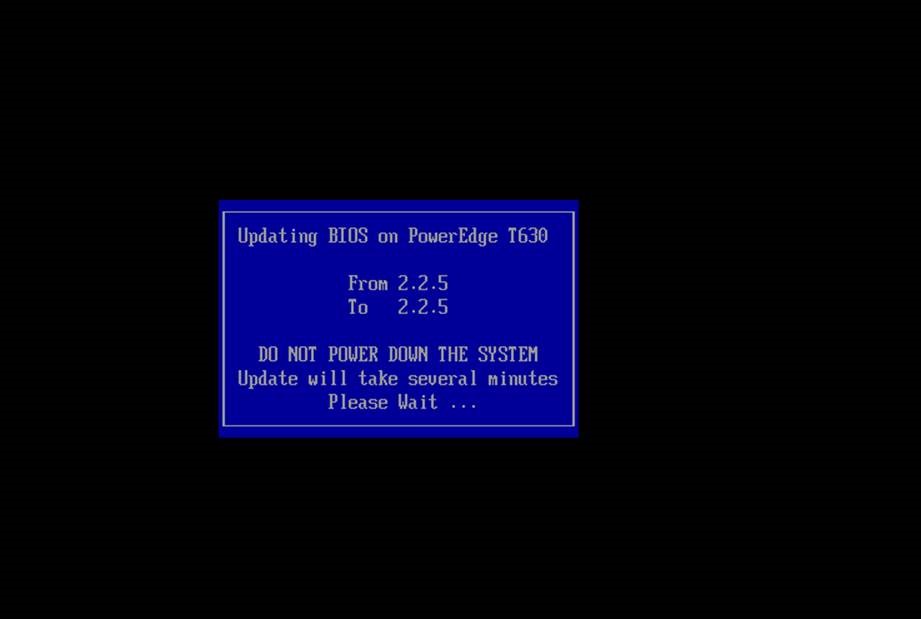
그림 5: BIOS 업데이트 진행률
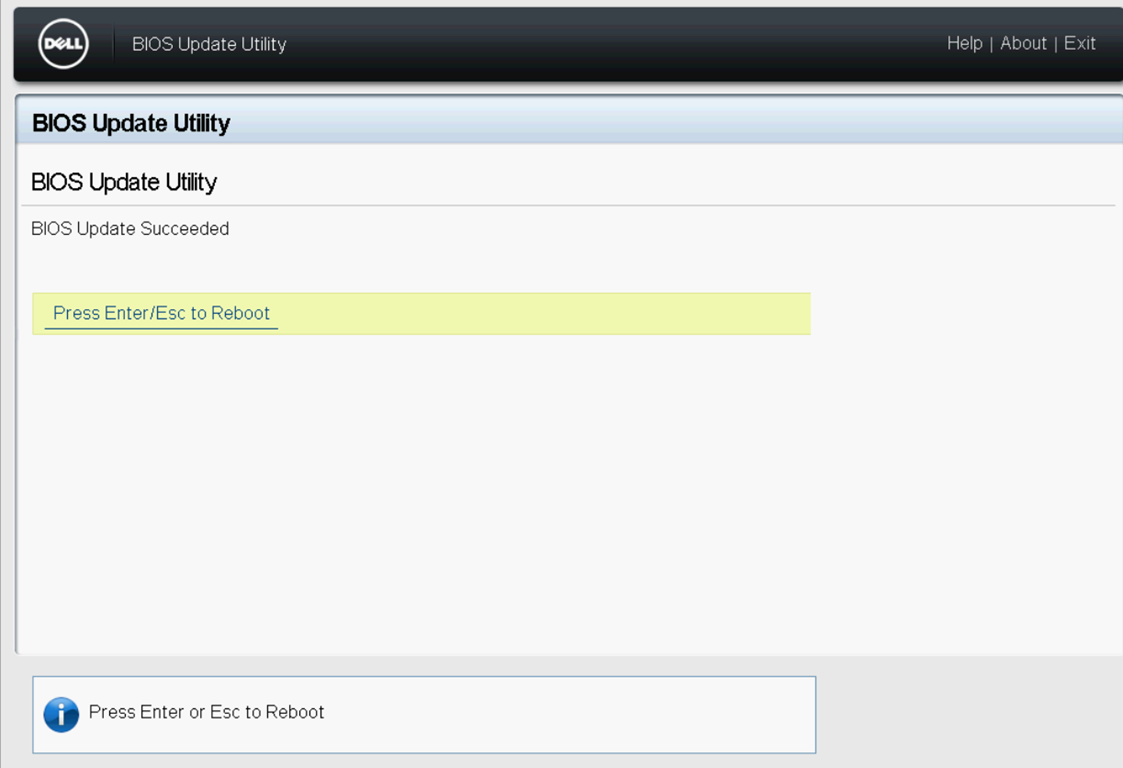
그림 6: BIOS 업데이트 완료
이제 BIOS 버전이 업데이트되었습니다.
その他の情報
이 비디오를 시청하십시오.
文書のプロパティ
影響を受ける製品
PowerEdge
製品
7920 XL Rack, Precision 7920 Rack
最後に公開された日付
18 7月 2024
バージョン
7
文書の種類
How To